docx电脑文档表格怎么做 在docx文件中创建表格步骤
更新时间:2024-06-27 17:01:41作者:xtliu
在使用Microsoft Word软件编写文档时,表格是非常常见的元素之一,创建表格可以使文档更加清晰和有条理,便于整理和查看信息。在docx文件中创建表格步骤非常简单,只需在菜单栏中选择插入选项,然后点击表格按钮即可开始创建自己所需的表格。通过设置行数和列数,调整表格大小和样式,便可以快速地完成一个规范的表格。在文档中使用表格可以提高信息的整体清晰度,让读者更容易理解和获取所需信息。
具体方法:
1.首先打开新建的docx文档。
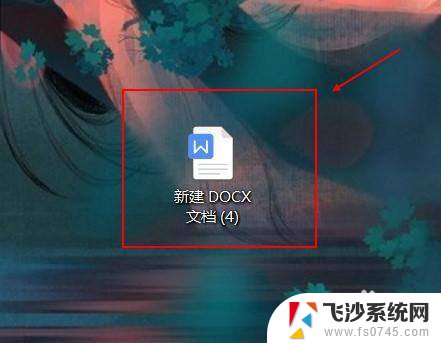
2.点击工具栏中的插入选项。
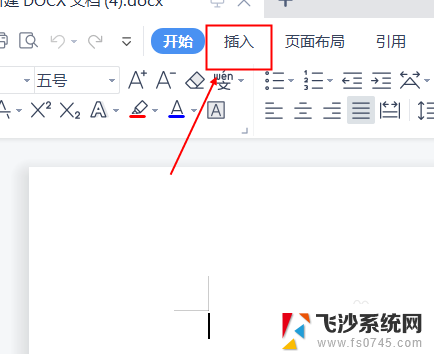
3.找到表格按钮并且点击表格按钮。
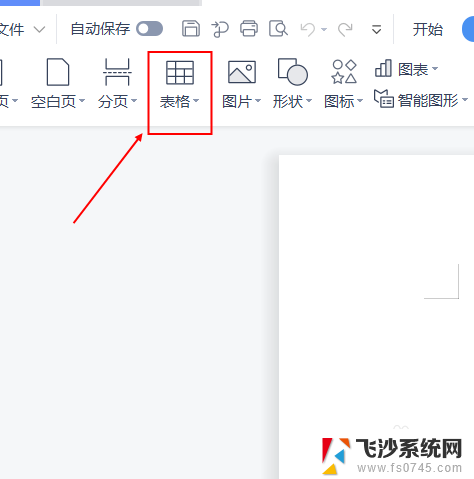
4.按住鼠标左键拖动选择出自己要的表格大小。

5.松开鼠标左键便可在文件空白版处得到一个目标表格。

6.最后通过点击加号可以进行添加行列操作,按住右下角符号可以进行表格整体大小缩放操作。按住左上角符号可以进行表格位置移动操作。
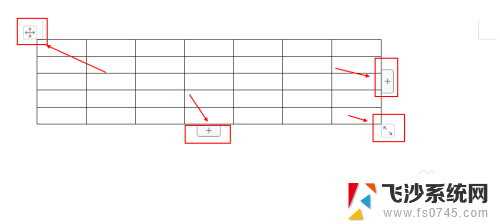
以上就是如何制作docx电脑文档表格的全部内容,如果你遇到这种情况,可以尝试根据以上方法解决,希望对你有所帮助。
docx电脑文档表格怎么做 在docx文件中创建表格步骤相关教程
-
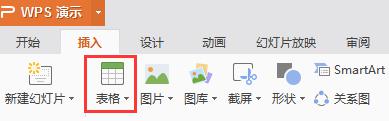 wps如何做一个表格 如何在wps中创建一个表格
wps如何做一个表格 如何在wps中创建一个表格2024-03-05
-
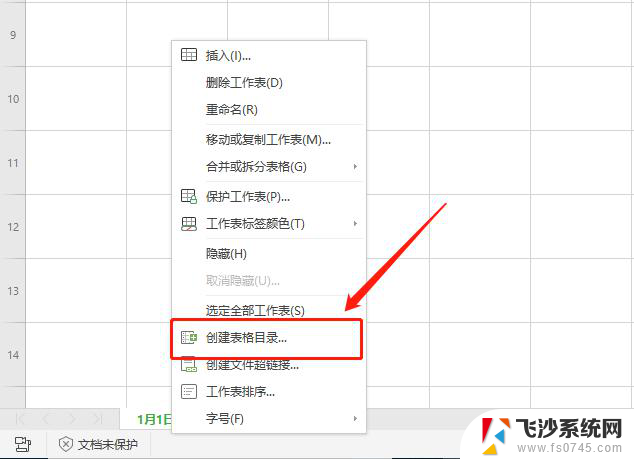 wps表格中创建目录后如何取消表格返回目录 wps表格中创建目录后如何取消并返回原表格
wps表格中创建目录后如何取消表格返回目录 wps表格中创建目录后如何取消并返回原表格2023-11-29
-
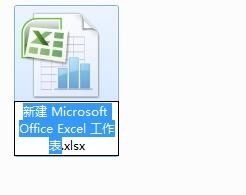 电脑怎么做表格文档 电脑上如何设计简单表格
电脑怎么做表格文档 电脑上如何设计简单表格2024-07-31
-
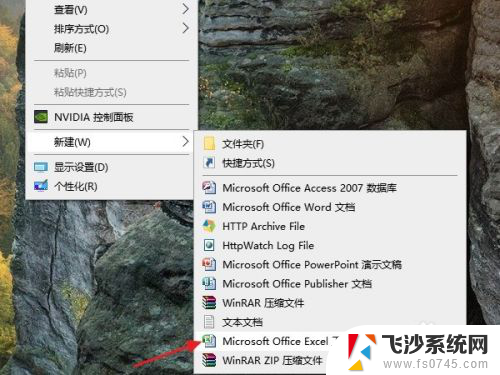 在电脑上怎么新建一个表格 Excel表格新建步骤
在电脑上怎么新建一个表格 Excel表格新建步骤2023-12-15
- 电脑上怎么创建excel表格 Excel表格如何新建
- excel怎么转word文档格式 excel表格转换成word文档的步骤
- 电脑docx文件怎么编辑 docx文件编辑方法
- word中怎么把表格居中 Word文档表格怎么居中对齐
- word设置表格居中 Word文档中表格怎么设置居中显示
- wps电子表格没有工作表 wps电子表格如何创建工作表
- windows系统c盘怎么清理 Windows C盘清理方法
- win 10电脑连不上网络怎么办 笔记本连接不上无线网络怎么办
- windows电脑如何复制粘贴 笔记本电脑复制文件的方法
- window 企业版 Windows 10各版本功能区别
- windows pdf 笔记 自由笔记APP的笔记怎样导入PDF
- windows是如何开启电脑高性能? 电脑开启高性能模式的步骤
电脑教程推荐
- 1 windows系统c盘怎么清理 Windows C盘清理方法
- 2 windows字体全部显示黑体 文字黑色背景怎么设置
- 3 苹果装了windows如何进去bois 怎么在开机时进入BIOS系统
- 4 window联不上网 笔记本无法连接无线网络怎么办
- 5 如何关闭检查windows更新 笔记本电脑如何关闭自动更新程序
- 6 windowsx怎么设置开机密码 笔记本电脑开机密码设置方法
- 7 windows七笔记本电脑动不了怎么办 笔记本无法启动黑屏怎么办
- 8 win0默认游览器 电脑默认浏览器设置方法
- 9 win0忘记密码 笔记本电脑登录密码忘记怎么办
- 10 thinkpad在bios里设置电池 笔记本BIOS中自带电池校正功能使用方法